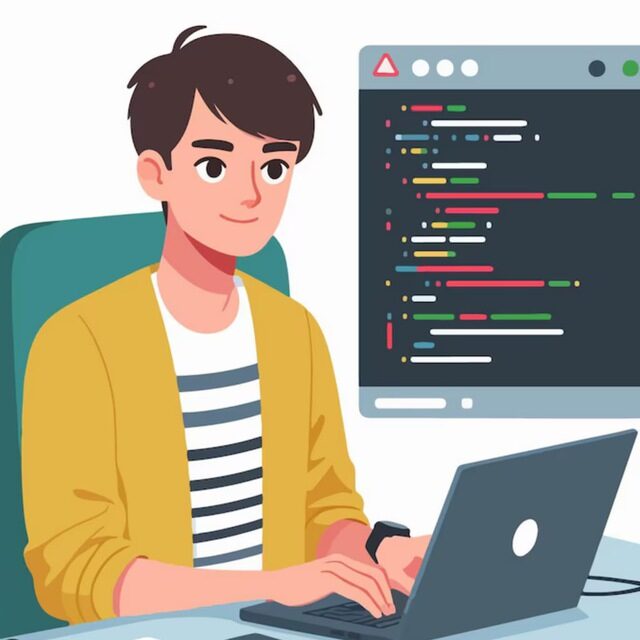Сегодня поговорим о Google Apps Script — инструменте, который позволяет превратить рутину в магию автоматизации, расширяя возможности Google Workspace. Если вы ещё не знакомы с ним, эта статья станет вашим гидом в мир скриптов, триггеров и бесшовной интеграции с сервисами Google.
Что такое Google Apps Script?
Google Apps Script — это облачная платформа для написания скриптов на основе JavaScript, созданная Google для автоматизации задач и разработки кастомных решений внутри их экосистемы. Это как «волшебная палочка» для тех, кто работает с Google Таблицами, Документами, Gmail, Диском и другими сервисами.
GAS не требует настройки серверов, IDE или сложных инструментов. Всё делается прямо в браузере через встроенный редактор.
Зачем он нужен?
Автоматизация рутины:
- Отправка писем при изменении данных в таблице.
- Генерация отчётов в Docs на основе шаблонов.
- Синхронизация данных между Google Sheets и внешними API.
Расширение функционала Google-сервисов:
- Создание кастомных функций в Таблицах (например, =GET_WEATHER(“Москва”)).
- Разработка аддонов для Google Workspace.
Быстрое прототипирование:
- За час можно создать MVP веб-приложения, которое работает с вашими данными из Google Drive.
Основные возможности
1. JavaScript + Google API
GAS использует синтаксис JavaScript, но с добавлением специальных классов для работы с Google-сервисами. Например:
// Отправить email через Gmail
function sendEmail() {
const subject = "Привет из Apps Script!";
const body = "Это тестовое письмо.";
GmailApp.sendEmail("[email protected]", subject, body);
}
2. Встроенные сервисы
- SpreadsheetApp: Чтение/запись данных в Google Таблицы.
- DocumentApp: Создание и редактирование Google Документов.
- DriveApp: Управление файлами на Google Диске.
- UrlFetchApp: Отправка HTTP-запросов к внешним API.
3. Триггеры
Скрипты могут запускаться автоматически:
- По событию: Например, при отправке формы или изменении ячейки в Таблице.
- По расписанию: Каждый день в 9:00, раз в час и т.д.
Пример триггера для ежедневного отчёта:
function createDailyReport() {
const sheet = SpreadsheetApp.getActiveSpreadsheet();
const data = sheet.getRange("A1:B10").getValues();
// ... логика формирования отчёта ...
}
4. Веб-приложения
С помощью GAS можно развернуть веб-приложение, которое будет доступно по URL. Пример:
function doGet() {
return HtmlService.createHtmlOutput("<h1>Hello World!</h1>");
}
Примеры использования
Кейс 1: Персонализированная рассылка из Google Sheets
- В таблице есть столбцы: Email, Имя, Дата подписки.
- Скрипт ежедневно проверяет, кому нужно отправить письмо.
- Использует шаблон из Google Docs для генерации текста.
function sendPersonalizedEmails() {
const sheet = SpreadsheetApp.getActive().getSheetByName("Contacts");
const data = sheet.getRange("A2:C").getValues();
data.forEach(row => {
const [email, name, date] = row;
const template = DocumentApp.openById("ID_ШАБЛОНА").getBody().getText();
const message = template.replace("{{name}}", name);
GmailApp.sendEmail(email, "Ваш персональный отчёт", message);
});
}
Кейс 2: Интеграция с внешним API
Получение курса валют и запись в Google Таблицу:
function fetchCurrencyRates() {
const response = UrlFetchApp.fetch("https://api.exchangerate-api.com/v4/latest/USD");
const data = JSON.parse(response.getContentText());
const rate = data.rates.RUB;
const sheet = SpreadsheetApp.getActive().getSheetByName("Rates");
sheet.getRange("A1").setValue(`Курс USD/RUB: ${rate}`);
}
Как начать? Пошагово
- Откройте редактор скриптов:
В Google Таблицах или Документах: Расширения → Apps Script.
- Напишите первую функцию:
Например, скрипт, который добавляет текущую дату в ячейку:
<!-- wp:code -->
<pre class="wp-block-code"><code></code></pre>
<!-- /wp:code -->
- Запустите скрипт:
Нажмите ▶️ в редакторе и разрешите доступ к данным.
- Добавьте триггер:
В редакторе: Триггеры → Добавить триггер → Выберите функцию и условия.
Ограничения
- Время выполнения: 6 минут для триггеров, 30 минут для ручного запуска (бесплатный аккаунт).
- Квоты: Ограничения на количество писем (100/день), запросов к API (20 000/день).
- Сложные вычисления: Не подходит для ресурсоёмких задач (лучше использовать Cloud Functions).
Советы для разработчиков
Используйте кэширование:
<!-- wp:code -->
<pre class="wp-block-code"><code></code></pre>
<!-- /wp:code -->
Работайте с библиотеками:
Подключайте сторонние JS-библиотеки через Resources → Libraries.
Дебаггинг:
Используйте Logger.log() и просматривайте логи в View → Logs.
Оптимизируйте запросы:
Читайте/пишите данные диапазонами, а не по ячейкам:
// Плохо:
sheet.getRange("A1").setValue("1");
sheet.getRange("A2").setValue("2");
// Хорошо:
sheet.getRange("A1:A2").setValues([["1"], ["2"]]);
Почему стоит попробовать Apps Script?
- Low-code: Даже новички смогут автоматизировать задачи за пару часов.
- Интеграция без боли: Не нужно настраивать OAuth для Google-сервисов.
- Бесплатно: Для старта хватит обычного аккаунта Google.
- Мощь JavaScript: Под капотом — знакомый язык с асинхронными возможностями (ES6+).
Заключение
Google Apps Script — это идеальный инструмент для тех, кто хочет выжать максимум из Google Workspace без лишних сложностей. Он подходит для:
- Маркетологов: Автоматизация отчётов и рассылок.
- Разработчиков: Быстрое прототипирование интеграций.
- Админов: Управление документами и правами в компании.
Попробуйте прямо сейчас: Откройте Google Таблицы, создайте скрипт, который добавляет текущую дату в ячейку при открытии файла. Вы удивитесь, насколько это просто!
А вы уже используете Apps Script в своих проектах? Делитесь кейсами в комментариях!